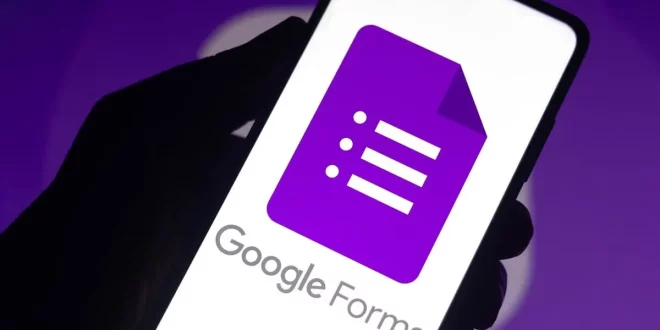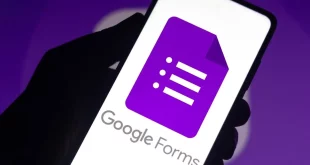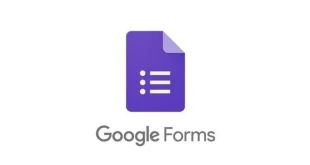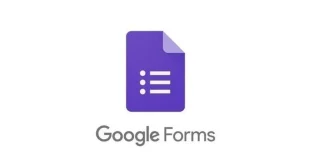Cara Membuat Kuesioner Penelitian di Google Form: Panduan Lengkap dan Santai. Di era digital seperti sekarang, mengumpulkan data untuk penelitian tidak lagi harus menggunakan kertas dan pena. Salah satu alat yang paling populer dan mudah digunakan adalah Google Form. Dengan Google Form, kamu bisa membuat kuesioner penelitian dengan cepat, efisien, dan gratis! Yuk, kita bahas langkah-langkahnya dengan gaya santai.
Mengapa Memilih Google Form?
Sebelum kita masuk ke cara membuat kuesioner, penting untuk tahu kenapa Google Form menjadi pilihan banyak orang:
- Gratis dan Mudah Diakses: Cukup dengan akun Google, kamu sudah bisa membuat dan membagikan kuesioner.
- Beragam Jenis Pertanyaan: Mulai dari pilihan ganda, kotak centang, hingga skala linier.
- Analisis Data Otomatis: Hasil kuesioner bisa langsung dilihat dalam bentuk grafik atau diunduh ke Google Sheets.
- Desain yang Menarik: Kamu bisa menyesuaikan tema, warna, dan bahkan menambahkan gambar atau video.
Langkah dan Cara Membuat Kuesioner Penelitian di Google Form
1. Tentukan Tujuan Penelitian
Sebelum membuat kuesioner, pastikan kamu sudah jelas dengan tujuan penelitianmu. Apakah untuk mengetahui kepuasan pelanggan, perilaku konsumen, atau hal lainnya? Tujuan yang jelas akan membantu dalam menyusun pertanyaan yang relevan.
2. Rancang Pertanyaan dengan Baik
Pertanyaan dalam kuesioner sebaiknya:
- Jelas dan Singkat: Hindari pertanyaan yang berbelit-belit.
- Tidak Menyesatkan: Pastikan pertanyaan tidak mengarahkan responden ke jawaban tertentu.
- Relevan dengan Tujuan: Setiap pertanyaan harus mendukung tujuan penelitian.
3. Masuk ke Google Form
Buka forms.google.com dan login dengan akun Google kamu. Klik tanda “+” untuk membuat formulir baru.
4. Beri Judul dan Deskripsi
Di bagian atas, beri judul pada kuesionermu, misalnya “Survei Kepuasan Pelanggan 2025”. Tambahkan deskripsi singkat yang menjelaskan tujuan kuesioner dan estimasi waktu pengisian.
5. Tambahkan Pertanyaan
Klik ikon “+” untuk menambahkan pertanyaan. Pilih jenis pertanyaan yang sesuai:
- Jawaban Singkat: Untuk pertanyaan terbuka.
- Pilihan Ganda: Responden memilih satu jawaban.
- Kotak Centang: Responden bisa memilih lebih dari satu jawaban.
- Skala Linier: Untuk menilai sesuatu dalam skala, misalnya 1 sampai 5.
6. Gunakan Skala Likert untuk Pertanyaan Sikap
Jika kamu ingin mengukur sikap atau pendapat, gunakan skala Likert. Misalnya:
- “Saya puas dengan layanan yang diberikan.”
- Sangat Tidak Setuju
- Tidak Setuju
- Netral
- Setuju
- Sangat Setuju
7. Tambahkan Bagian (Section) Jika Diperlukan
Untuk kuesioner yang panjang, kamu bisa membaginya menjadi beberapa bagian. Klik ikon dua garis di sebelah kanan untuk menambahkan section baru. Ini membantu responden fokus dan tidak merasa terbebani.
8. Sesuaikan Tema dan Desain
Klik ikon palet cat di bagian atas untuk mengubah warna tema, font, atau menambahkan gambar header. Desain yang menarik bisa meningkatkan minat responden untuk mengisi kuesioner.
9. Atur Pengaturan Formulir
Klik ikon roda gigi di kanan atas untuk mengatur:
- Mengumpulkan Alamat Email: Jika kamu ingin mengetahui siapa yang mengisi.
- Batasan Responden: Misalnya, hanya satu respons per orang.
- Pesan Konfirmasi: Ucapan terima kasih setelah responden mengisi kuesioner.
10. Pratinjau Formulir
Klik ikon mata untuk melihat tampilan kuesionermu seperti yang akan dilihat responden. Pastikan semuanya terlihat rapi dan berfungsi dengan baik.
11. Bagikan Kuesioner
Setelah selesai, klik tombol “Kirim” di kanan atas. Kamu bisa membagikan kuesioner melalui:
- Email: Langsung kirim ke daftar email.
- Link: Salin dan tempel link di media sosial atau chat.
- Embed: Sematkan di website atau blog.
12. Analisis Hasil
Klik tab “Respons” untuk melihat jawaban yang masuk. Kamu bisa melihat ringkasan dalam bentuk grafik atau membuka di Google Sheets untuk analisis lebih lanjut.
Artikel Serupa : Cara Membuat Kuesioner di Google Form
Tips Tambahan
Uji Coba Terlebih Dahulu: Sebelum menyebarkan kuesioner, coba isi sendiri atau minta teman untuk mencoba. Ini membantu menemukan kesalahan atau pertanyaan yang membingungkan.
- Gunakan Bahasa yang Sederhana: Pastikan pertanyaan mudah dipahami oleh semua kalangan.
- Berikan Estimasi Waktu: Informasikan berapa lama waktu yang dibutuhkan untuk mengisi kuesioner.
- Jaga Privasi Responden: Jika data bersifat sensitif, pastikan untuk menjaga kerahasiaan informasi responden.
Kesimpulan
Membuat kuesioner penelitian di Google Form itu mudah dan praktis. Dengan mengikuti langkah-langkah di atas, kamu bisa mengumpulkan data yang dibutuhkan untuk penelitianmu tanpa ribet. Selamat mencoba dan semoga sukses dengan penelitianmu!
 Alkisahnews.com Situs Berita Informasi Asuransi, Bisnis, Teknologi, Gadget, & Aplikasi Situs Berita Informasi Asuransi, Bisnis, Teknologi, Gadget, & Aplikasi
Alkisahnews.com Situs Berita Informasi Asuransi, Bisnis, Teknologi, Gadget, & Aplikasi Situs Berita Informasi Asuransi, Bisnis, Teknologi, Gadget, & Aplikasi